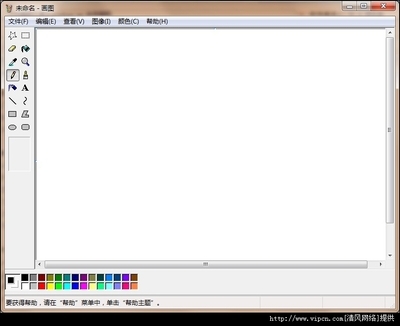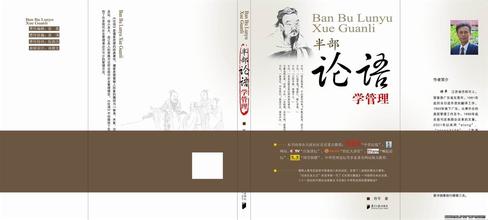今天小编为大家分享windows自带软件画图将两张图片拼接在一张图方法,不需要其他第三方软件,方法很简单的,不会的朋友快快来学习吧
生活中我们经常会用到许多图片,有些图片需要拼接使用,比如要求将身份证的正反面放在一张图片中,而我们经常是正面照一张,反面照一张,那么如何将两张图片拼接在一起呢,现在小编来介绍windows自带软件画图来拼接图片。
具体操作:1、首先找到我们要用的软件,在开始中,找到附件,找到画图然后打开。
2、打开后,找到如图位置,并点击打开,打开你存放图片的位置,将图片读入。
3、打开后,会出现一张巨大的图,找到放大镜检,按鼠标的右键进行缩小。
4、缩小到正常大小后,进行拉伸(可横版,可竖版),留出放入另一面图片大小的空(这个大小是缩放后的)。
5、再找到粘贴,点击后,发现有粘贴来源一键,点击进入,找到另一面图片存放位置,点击打开,这时另一面会重叠在已有的一面。
6、将这一面拉开,与另一面水平(或竖直)放置,然后将白边进行缩小修剪。
7、全部完成后,可以对图片进行剪裁,形状剪裁,边框修饰等等,然后保存即可,此时就使两张图片在一张上了。

以上就是windows自带软件画图将两张图片拼接在一张图方法介绍,操作很简单的,大家学会了吗?希望小编的这篇文章能对大家有所帮助。
 爱华网
爱华网